【RPCS3模拟器中文版】RPCS3模拟器下载 v0.06 官方版
软件介绍
RPCS3模拟器中文版是一款功能十分强大的PS3模拟工具,目前PS3已经全面下架,不少玩家依旧想要回味经典的游戏和操作手感。RPCS3模拟器据不完全官方统计,目前基本可以支持所有PS3的游戏,只要玩家有一颗强大的CPU,简单的操作方法难以阻挡热血的少年心。
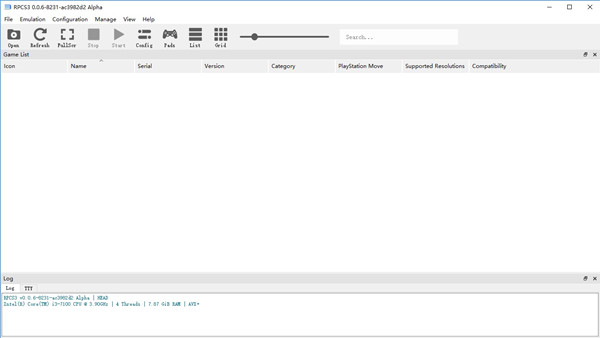
软件特色
1、PS3能玩的游戏,电脑上统统可以流畅运行
2、在一个强大的电脑CPU支持下载,60帧完美画质
3、简单的使用方法,RPCS3模拟器不需要安装,直接下载体验
4、据官方数据统计,2019年以来基本上全面支持了PS3所有游戏
RPCS3模拟器使用教程
1、下载好后得到一个压缩包,打开并解压到任意磁盘,注意文件夹不能为中文路径;
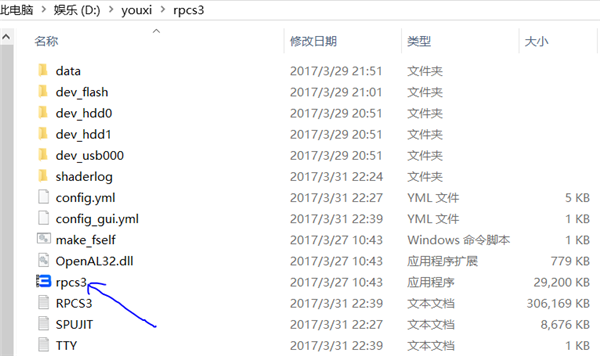
2、打开模拟器文件夹双击rpcs3.exe文件,就能运行模拟器;
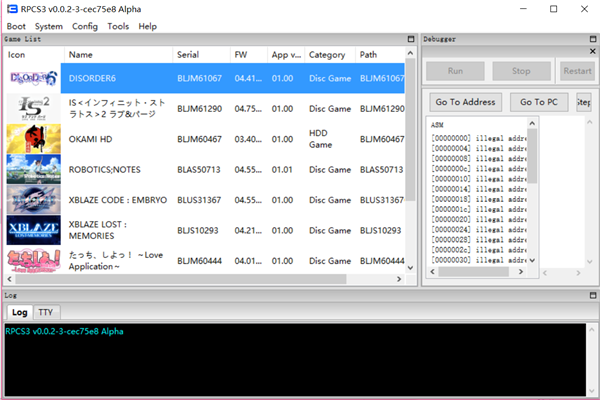
3、打开来是如图所示的界面。有人会问了,为什么我打开的不像你那样呢?我莫非下载了假的模拟器?别着急,那是因为你还没有下载游戏;
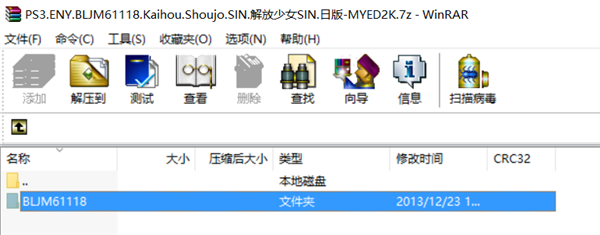
4、游戏下载完成后打开压缩包能得到如图所示文件夹【此代码为游戏代号】;
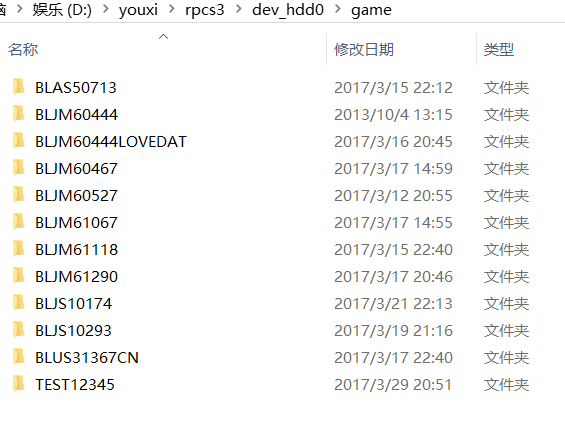
5、解压到此路径rpcs3\dev_hdd0\game;
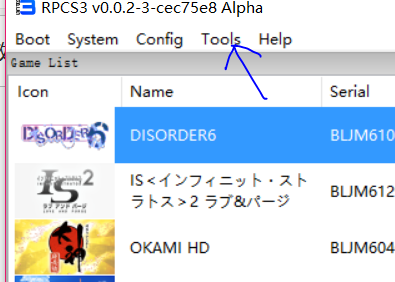
6、然后打开模拟器是不是会出现游戏缩略图了。成功运行游戏首先需要安装系统固件,不安装固件大多数游戏都会模拟失败。别担心,点击tools;
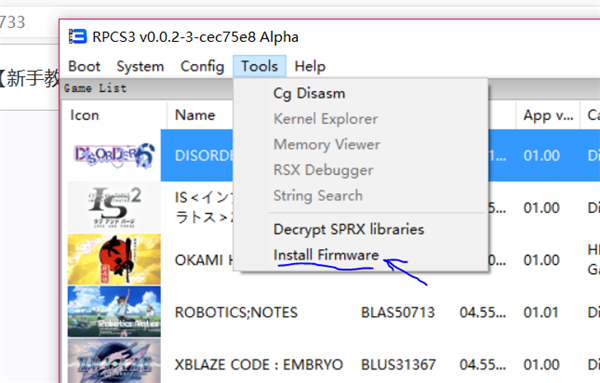
7、再点击intallframeware;
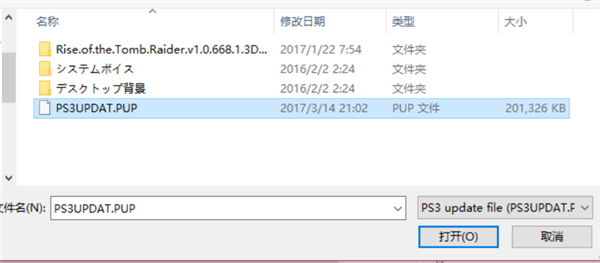
8、找到你刚才重命名的PS3UPDAT.PUP,点击打开;
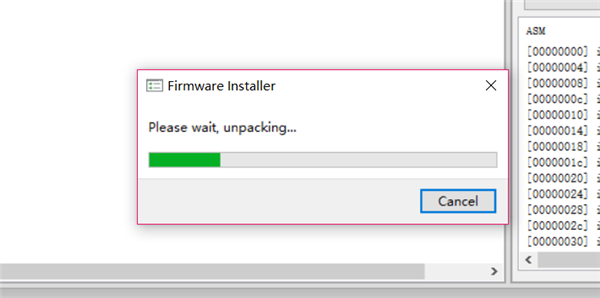
9、模拟器就会安装系统固件了;
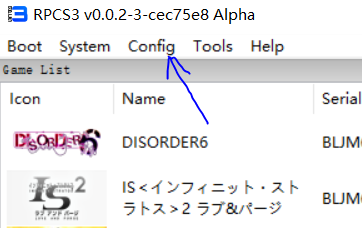
10、如何设置参数才能稳定运行呢?首先点击config进入配置;
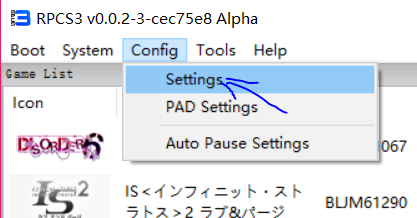
11、点击setting,进入设置;
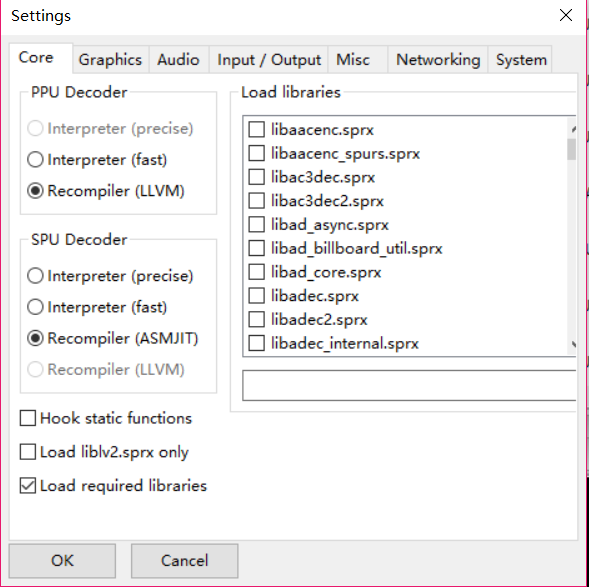
12、第一部分核心设置不需要大改,如图所示设置就可以了;
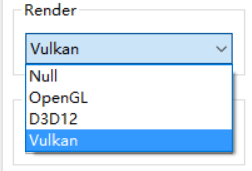
13、然后进入graphics图形设置。render渲染api默认vulkan速度最快图像也好,各个游戏配置不同,请自行实验;
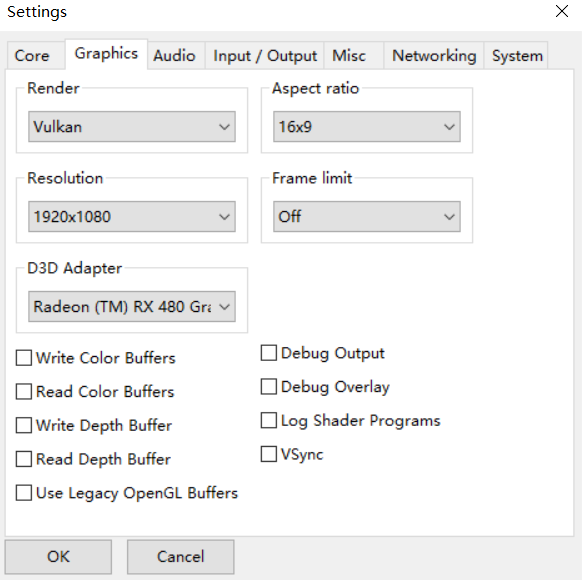
14、aspect ratio是用来设置窗口大小比率的,默认16:9,resolution是设置分辨率的,根据自己的硬件配置设置。frame limit是设置帧数限制的类似垂直同步。D3D adapter是选择你的dx渲染显示硬件;
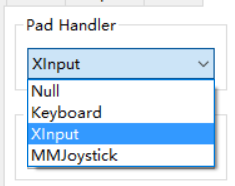
15、input/output可以选择你的控制设备,键盘,手柄等等。
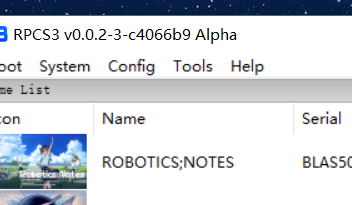
16、游戏键盘控制【设置键位】,先打开模拟器点击 config ;
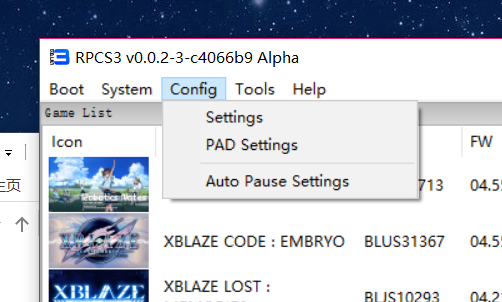
17、再点击settings;
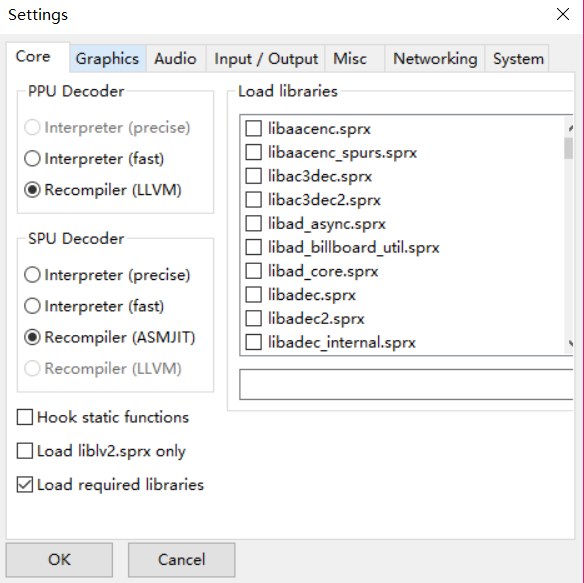
18、点击input/output进入那一栏;
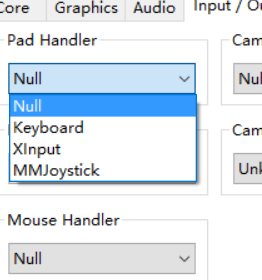
19、点击pad handler可以选择控制方式。我们先选择keyboard键盘控制;
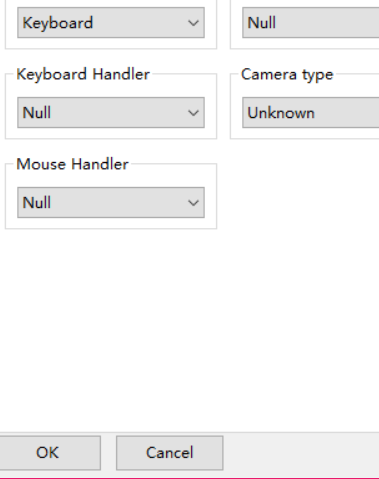
20、选择keyboard,然后点击 OK;
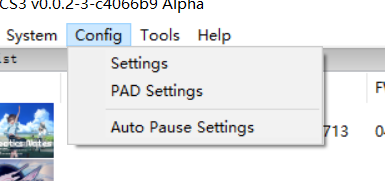
21、回到主界面。依然点击config 然后点击pad settings,就可以设置键位了;
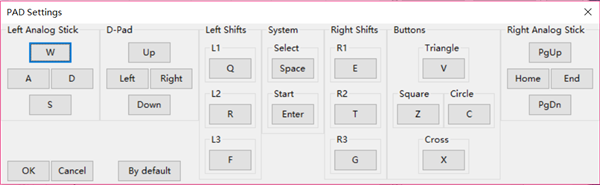
22、打开界面就是这样的
left analog stick左摇杆 right analog stick右摇杆
D pad上下左右键 triangle三角 circle圆 square 方块 cross 叉
其他键位请参照下图

23、默认设置就是这样的,如果你用的不顺手,可以自己设置。只需要用鼠标点击字母一下,让字母变灰,然后用键盘自己输入你想要的键位就可以了。比如我想把“上W”修改成”O”
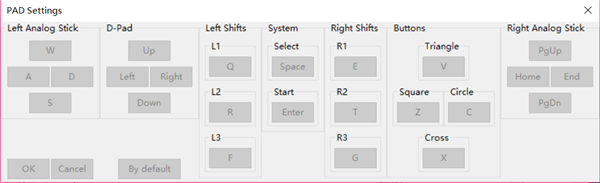
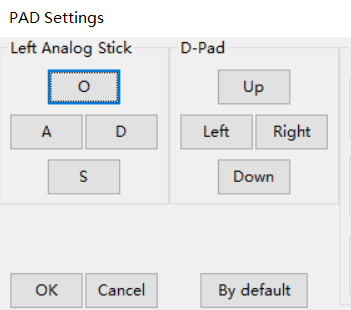
更新日志
1、重写了解码器/解释器/ DISASM。
2、修复DISASM模式的崩溃。
3、增加了更多的操作码。
4、修正了重新启动系统
下载仅供下载体验和测试学习,不得商用和正当使用。

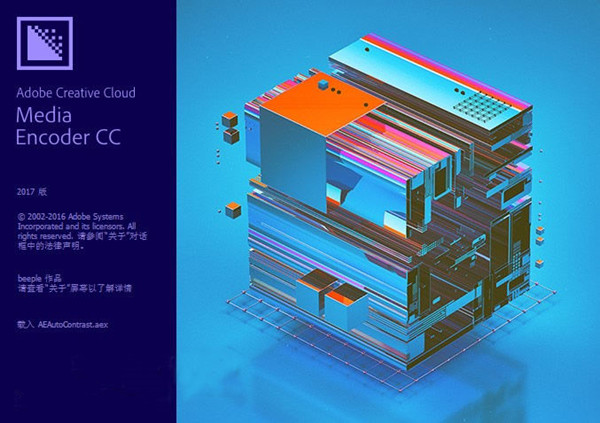
发表评论